笔记本win7没有无线网络连接如何处理?(图)
现在很多笔记本电脑都有自己的无线网卡,可以方便用户连接无线网络上网。但是有的笔记本win7系统用户发现电脑没有显示无线网络连接,无法连接无线网络。我应该怎么办? ,对于win7没有无线网络的问题,下面我来介绍一下具体的解决办法。
1、打开笔记本win7系统桌面右下角的网络图标,发现没有显示无线网络列表。在“开始”菜单中打开控制面板,在控制面板右上角选择查看方式为“小图标”;

2、找到“Windows移动中心”,点击打开,如果您的无线网络关闭,点击“打开无线”按钮,无线网络功能开启成功,您的无线网络列表可以显示;

3、 检查设备驱动是否正常。右键单击桌面“计算机”图标,在出现的上下文菜单中选择“管理”;

4、打开“计算机管理”表单后,依次导航到“系统工具->设备管理器->网络适配器”;

5、 重新启用下面的驱动程序。找到自己的无线网卡驱动,右击此项,在弹出的菜单列表中选择“禁用”。可以看到,此时无线网络驱动的图标中出现一个向下的箭头,表示无线网络驱动已经被禁用。然后再次右键单击,在右键菜单中选择“启用”;
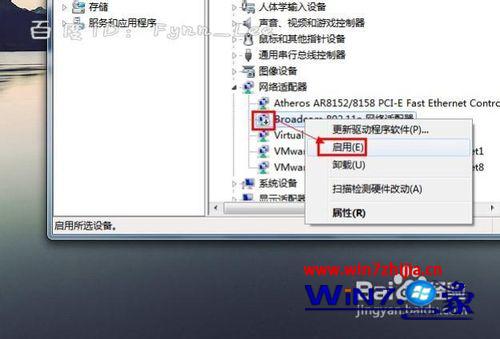
6、如果您的无线网络仍有问题,请执行以下操作。如果您长时间没有安装或更新无线网络设备驱动程序,请打开驱动精灵等软件安装或更新您自己的无线网络驱动程序。如图,找到“无线网卡”驱动,然后安装或更新;

7、如果通过系统软件设置的方法没有解决问题,可能是硬件问题。这时候就需要送修检查一下你的无线网卡是否损坏了。如果可以如下图搜索周边的无线网络,就可以使用无线网络功能了。
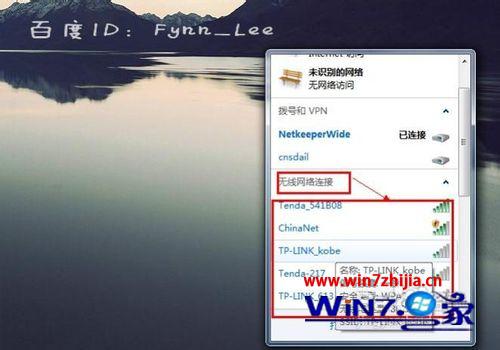
经过上面的方法,win7没有无线网络连接的问题就可以解决了。如果你也有同样的问题,可以参考以上方法步骤解决,更多精彩内容,欢迎继续关注win7之家!
本文来自本站,转载请注明本文网址:
http://www.pc-fly.com/a/tongxingongju/article-381008-1.html
……